|

Nouveau
 Traduit Traduit
|
En [Néerlandais ] par Marion
ici
 |
En [Anglais ] par Marion
ici
 |
En [Italien] par
Magdy
ici
 |
En [Allemand ] par
Marion
ici
 |
Traducteur ici
Louri

|
LES FILTRES
* EyeCandy5 /backlight
Andrew30 /Breaking away
L£K's /Jouri/Katharina
Simple /pizza slice mirror
FmTile tools /Blend Emboss
Deformation / circulator
Galaxy /Instant Mirror
vous les trouvez
ici


mon site web

http://www.reneegraphisme.fr/ |
|
LES TUBES
* JHanna et de MC Design
Ces tubes ont été reçu sur les groupes
de partage des tubeurs
Ou trouvé sur le net, au fil de mes nombreuses
recherches
que je remercie pour m 'avoir donné l’autorisation de
les utiliser
et qui sont magnifiques alors respectez leur travail
laissé le copyright svp
Si un de ces tubes vous appartient,
Contacter-moi
afin que je puisse faire un lien vers votre site
ou retirer celui -ci
Merci Renée
|
|
Avant de commencer
*
Ouvrir le matériel
Ouvrir les
tubes /dupliquer et fermer les originaux
Minimiser
Masque en bas de votre PSP
Mettre les filtres dans
leurs dossiers appropriés
Pinceaux et autres
outils dans leurs dossiers - Psp respectifs
Pour importer les
Presets / Double clic sur le fichier il se placera
automatiquement
*
Pour les anciennes versions de PSP
si vous avez un message d'erreur pour
ouvrir les tubes

Clic >OK et ils vont s'ouvrir
Merci
|
On
commence
1. Ouvrir une image de 1000 x
600 pixels transparente
2. Palette des couleurs
mettre en avant plan
#5f3ac6 et en arrière plan #0b064e
-
Préparer un dégradé linéaire
configuré ainsi
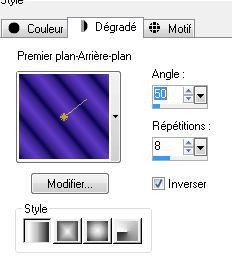
3. Remplir le calque du dégradé
4.
Effet -Unlimited - Andrew's Filter 30 /Breaking
away
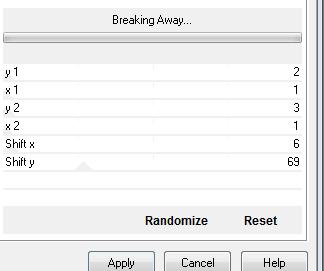
5.
Effet - Unlimited - Andrew's Filter 30 /Bit
Of Nonsense
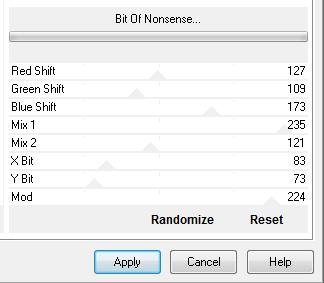
6. Réglage
/flou /flou gaussien a 28
7. Calque /Ajouter un
nouveau calque
- Palette des couleurs
mettre en avant plan le dégradé " tea
"configuré en linéaire comme ceci
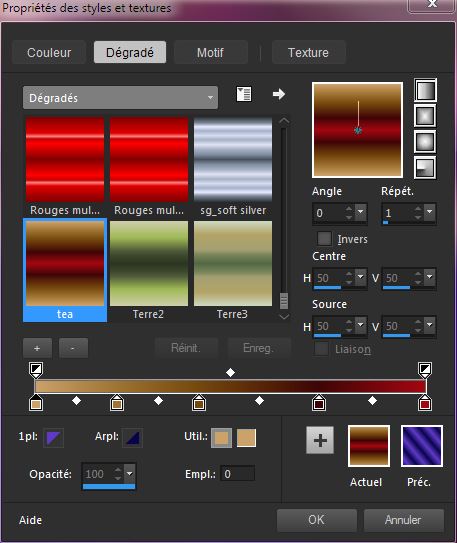
8. Remplir le calque du
dégradé
9.
Activer " image 1"
-
Editer copier - Editer
coller comme
nouveau calque
- Laisser en mode Recouvrement
10. Activer le tube "4 psimage "
-
Editer copier - Editer Coller comme comme nouveau calque
11. Effets - Effets d'image Décalage
H = 120 et V = 70
- Mettre
le calque en mode Différence
12. Effets - Modules Externes
- L and k's /
Jouri
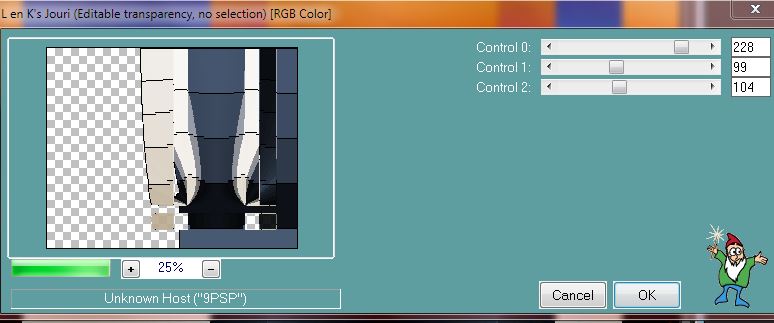
13. Effets - Effets de bord /Accentuer
14. Activer le tube''
image5.pspimage''
-
Editer copier - Editer coller comme nouveau calque
15. Effets - Modules Externes
- Eyecandy5
Impact /Glass
/Preset « louri -renee -glass»
16. Effets
- Modules Externes - Land K's /Katharina
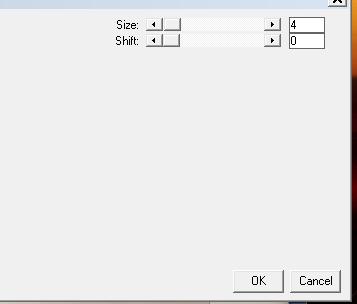
17. Image redimensionner a 90%
tous calques décochés
18.
Effet - Modules
Externes - Simple /Pizza slice
Mirror
19. Image miroir
- Avec votre flèche de
direction reculer vers la gauche jusque contre la ligne
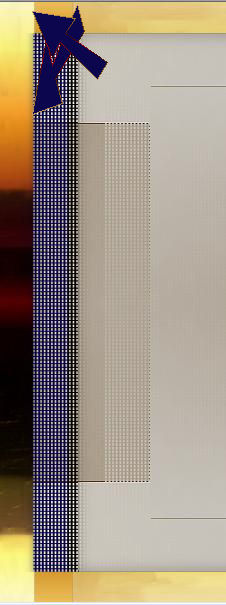
20.
Activer le tube "château
mystérieux "
-
Editer copier - Editer coller comme nouveau calque /ne
pas déplacer il est au bon endroit
21. Effet -Modules Externes - FM Tile Tools /
Blend emboss par défaut
22. Calque /
Ajouter un nouveau
calque
- Palette des couleurs
remettre en avant plan la couleur #5f3ac6
23.
Préparer un dégradé fondu de
premier plan configuré comme ceci
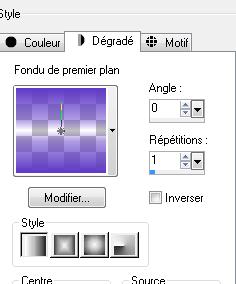
-. Remplir le calque
du dégradé
24. Effets
-Modules Externes -
Déformation / Circulator
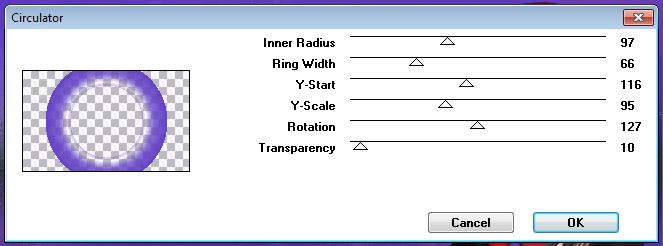
- Mettre en mode luminance
/ et son opacité a 71
25. Calque agencer vers le bas
-vous avez ceci dans votre
palette des calques
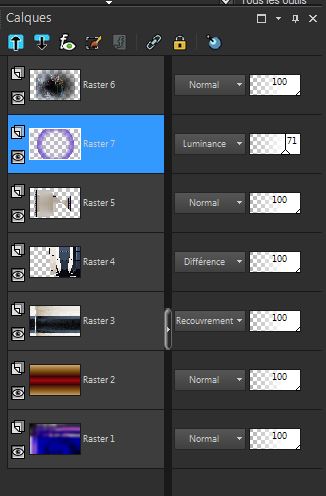
- Vous replacer en haut de la
palette des calques
26. Activer le tube " JHana femme
"Editer copier - Editer coller comme nouveau calque et bien placer
en bas et a droite
27. Effets - Modules Externes
- EyeCandy 5 Impact /perspective
shadow / Preset - drop shadow higher
28. Ouvrir le tube « triangle de
coin » / Editer coller comme nouveau calque
29. Calque /agencer vers le bas
et bien le placer contre le bord gauche de votre travail
30. Effets-
Modules externes -Plugin Galaxy
/Instant mirror
attention au choix de
preset du filtre ici >>Crossing left
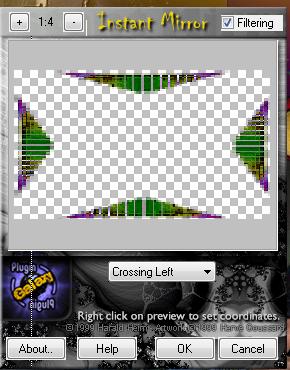
- Mettre
le calque en mode recouvrement
/et opacité a 83
31. Sélection - Sélection
personnalisée
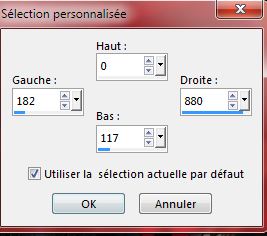
DELETE
DESELECTIONNER
32. Activer le tube
« mc2584 » / image redimensionner a 45% /
-
Editer
copier - Editer coller comme nouveau calque /bien
placer
33. Effet-
Modules Externes - FM Tile
Tools
/Saturation Emboss par défaut
-attention ne pas fusionner
- Se replacer en haut de la
palette des calques
34. Image taille du support
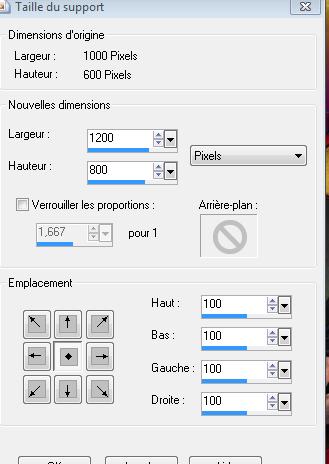
35. Calque /Ajouter un nouveau
calque
36. Calque agencer
- Placer en bas de la pile des
calques
- Palette des couleurs placer en avant
plan le dégrade
"tea " configuré comme ceci
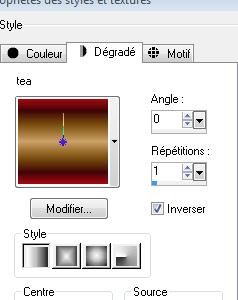
37. Activer le pot de couleur
et remplir le calque du dégradé
38. Fermer œil du calque du bas
(celui qu'on vient de remplir du dégradé)
39. Se placer sur un autre calque /
Calque fusionner les
calques visibles
-.
Activer a nouveau le
calque occulté
40. Se placer sur le calque
fusionné
41. Effet - Modules Externes
- Eyecandy5 Impact
/ Blacklight /Preset " louri renee"
42. Ouvrir le tube
" coin_louri_base "
- Mettre
le calque en mode Luminance
43. Calque dupliquer /image
retourner
44. Mettre le calque fusionne
en mode Recouvrement
Vous en êtes là
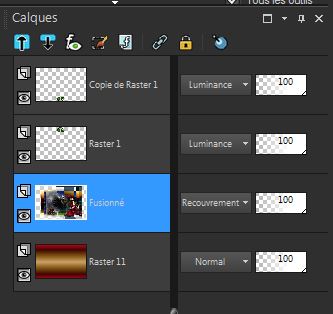
45. Editer copier - Editer coller le tube
" nuage deux
tons " en haut de votre travail
46. Image ajouter des bordures
de 5 pixels #2f5c24
47. Image ajouter des bordures
de 20 pixels #d0b56c
48. Image ajouter des bordures
de 20 pixels #7f080d
49. Palette des couleurs
mettre en avant plan #d0b56c et en arrière plan du noir
50. Ecrire le titre
''Louri ''avec la
police Dodger taille 75
51. Effet
- Modules Externes - EyeCandy5 Impact /blacklight
/ Preset ''lauri3 ''(sur le titre)
52.Calques fusionner tous
53. Image redimensionner a 995 pixels
de large
|
C'est terminé- Merci
Renée
Ecrite
mise en place
le 2008
*
Toute ressemblance avec une leçon existante est une pure
coïncidence
*
N'oubliez pas de
remercier les gens qui travaillent avec nous et pour
nous j'ai nommé les tubeurs - testeurs et les
traductrices Merci |
Je fais partie des Tutorial Writers Inc.
Mes tutoriaux sont enregistrés régulièrement


*
|
Pour voir vos réalisations c'est ici
 |
|